Microsoft hat in der Nacht die Build 17074 für den Windows 10 Fast Ring (und „Skip Ahead“) veröffentlicht. Das neue Update ist nicht ganz so umfangreich wie Build 17063, weist aber trotzdem eine respektable Größe auf.
Windows 10 Build 17074 – Das ist neu
Neuartige Windows-Internationalisierung
Wir haben die Lokalisierung von Windows in dieser Version neu gestaltet. Jetzt können Sie Ihre gewünschte Sprache (Lokales Experience Pack – oder „Language Pack“) über den Microsoft Store und Region & Language in der App „Einstellungen“ finden. Die App „Einstellungen“ bietet eine verbesserte Auffindbarkeit von Funktionen, die für jede Sprache unterstützt werden.
Wir haben auch begonnen, Künstliche Intelligenz (AI) und Neuronales Netzwerk-basiertes Machine Learning (ML) für Windows-Lokalisierung zu verwenden. Mit den lokalen Experience Packs im Microsoft Store können wir ML-Verbesserungen und Benutzerfeedback über die Language Community App nutzen, um bessere Übersetzungen häufiger zu veröffentlichen. Dies wird die Erfahrung unserer internationalen Kunden mit Windows stetig verbessern.
Microsoft Edge-Verbesserungen
Hub-Verbesserungen: Wir haben die Hub-Ansicht in Microsoft Edge überarbeitet, um mehr Inhalte anzuzeigen und einfacher und intuitiver zu verwenden. Sie finden nun die verschiedenen Hub-Abschnitte mit dem vollständigen Namen, der in der Navigationsansicht links neben dem Inhalt angezeigt wird. Diese Ansicht kann minimiert werden, um nur dann Symbole anzuzeigen, wenn Sie Platz sparen möchten.
AutoFill-Karten in Webformularen: Microsoft Edge kann Ihre Karteninformationen jetzt in Zahlungsformularen speichern und automatisch ausfüllen. Nach der Übermittlung eines Formulars mit Karteninformationen fordert Microsoft Edge Sie auf, die Karteninformationen zu speichern. In Zukunft können Sie einfach die bevorzugte Karte aus einem Dropdown-Menü auswählen, um die erforderlichen Felder automatisch zu füllen. Microsoft Edge speichert Ihre Karteninformationen sicher. CVV-Informationen werden niemals gespeichert. Alle Karten, die mit Ihrem Microsoft-Konto verknüpft sind, werden auch zum automatischen Ausfüllen von Karteninformationen zur Verfügung gestellt.
Neue Leseerfahrung für EPUB-, PDF- und Leseansicht: Wir haben das Erscheinungsbild der Lese- und Büchererfahrung in Microsoft Edge überarbeitet und bieten damit neue, konsistentere und leistungsstärkere Funktionen für alle Ihre Dokumente, unabhängig davon, ob es sich um EPUB oder PDF-Bücher, Dokumente oder Webseiten in der Leseansicht.
 Die neue Leseerfahrung nutzt Elemente des Fluent Design Systems wie Bewegung und Acrylmaterial, um eine flüssige, angenehme Erfahrung zu bieten, die den Fokus auf der Seite hält.
Die neue Leseerfahrung nutzt Elemente des Fluent Design Systems wie Bewegung und Acrylmaterial, um eine flüssige, angenehme Erfahrung zu bieten, die den Fokus auf der Seite hält.
In Books haben wir ein neues Pop-Over-Menü für „Notizen“ hinzugefügt, mit dem Sie mühelos zwischen Anmerkungen, Notizen oder Hervorhebungen navigieren können. Wir haben auch die Suchleiste aktualisiert, sodass Sie Ihr Dokument leichter durchblättern können, einschließlich „Gehe zu Seite“ (Strg + G), um eine bestimmte Seite im Dokument zu finden. Go-to-Page unterstützt PDF-Seitenbeschriftungen oder EPUB-Seitenlisten, so dass die Seitenzahlen einer Druckquelle entsprechen können, die unterschiedlich nummeriert sein kann.
Grammatik-Tools für EPUB-Bücher und Leseansicht: Wenn Sie reflowfähige EPUB-Bücher oder die Leseansicht für Websites anzeigen, können Sie jetzt die neue Schaltfläche „Grammatik-Tools“ verwenden, um neue Verständnishilfen zu aktivieren. Grammatik-Tools können die Wörter auf der Seite in Silben aufteilen und verschiedene Teile der Rede wie Substantive, Verben und Adjektive hervorheben.
Neue Vollbild-Leseerfahrung: Sie können jetzt Bücher, PDFs und Leseansicht-Seiten im Vollbildmodus für ein ablenkungsfreies Leseerlebnis verwenden.
Verbessertes Roaming für Fortschritt und Notizen auf allen Geräten: Bei Storebüchern werden der Lesefortschritt, Notizen, Lesezeichen und Anmerkungen auf Geräten mit demselben Konto in Fast-Echtzeit über WNS wesentlich schneller übertragen.
 Mit den neuen „Notizen“ und „Inhaltsverzeichnis“ können Sie mühelos zwischen Kapiteln oder Hervorhebungen, Notizen und Anmerkungen navigieren.
Mit den neuen „Notizen“ und „Inhaltsverzeichnis“ können Sie mühelos zwischen Kapiteln oder Hervorhebungen, Notizen und Anmerkungen navigieren.
Allgemeine Verbesserungen: Wir haben viele EPUB-Bücher mit festem Layout verbessert, daher sollten Inhalte besser vorhersehbar auf der Seite angeordnet werden. Benutzer von assistiver Technologie werden auch mehrere Verbesserungen beim Anzeigen von PDFs oder Büchern mit einem Screenreader finden, einschließlich einer expliziteren Erzählung beim Öffnen, Laden und Navigieren von Büchern.
Verbesserte Bibliothekserfahrung: Wir haben die Bibliotheksverbesserungen in Build 17035 mit neuen Änderungen als Reaktion auf Ihr Feedback erweitert. Neben dem Aktualisieren Ihrer Bibliothek oder dem Fixieren von Büchern in Ihrem Startmenü können Sie jetzt Empfehlungen für neue Bücher anzeigen (wenn Ihre Bibliothek leer ist) oder abgelaufene Leihgaben aus der aktuellen Bibliotheksansicht filtern. Wenn Sie ein Buch lesen, zeigen wir jetzt ein Books-Symbol und den Titel anstelle der URI für eine klarere und weniger überladene Präsentation.
Audioüberzeugte Bücher: Wir haben Unterstützung für EPUB-Medien-Overlays hinzugefügt, die die Unterstützung für eine maßgeschneiderte Erzählungserfahrung ermöglichen, einschließlich benutzerdefinierter Audio- und Hervorhebungsstile. Auf unterstützten Büchern können Sie jetzt das Buch laut vorlesen, wobei der ausgewählte Stil des Publishers auf die Hervorhebung angewendet wird, wenn das Buch gelesen wird. Wir haben auch die Zugänglichkeit verbessert, wenn Sie mit Erzähler ein Buch durchsuchen, suchen oder laden.
Verbesserungen der Favoritenleiste: Die Favoritenleiste wird jetzt automatisch auf den Registerkarten Start und Neu angezeigt, wenn Sie mindestens einen Favoriten haben. Wenn Sie navigieren, wird die Favoritenleiste automatisch ausgeblendet, um Ihnen den größtmöglichen Platz zum Surfen zu geben. Sie können die Favoritenleiste immer noch anzeigen, wenn Sie möchten, über ein Kontextmenü in der Favoritenleiste „Leiste anzeigen“ oder über die Einstellungen „Favoritenleiste anzeigen“. Die Favoritenleiste unterstützt jetzt auch das Ausblenden von Namen für einzelne Favoritenleistenelemente, anstatt entweder alle Namen ausblenden zu müssen.
Möglichkeit, Passwörter für Domains niemals zu speichern: Eines der besten Teile des Windows Insider-Feedbacks war die Möglichkeit, das Passwort für bestimmte Sites niemals zu speichern. Wenn Sie sich dazu entschließen, keine Kennwörter zu speichern, werden Sie nie mit einer Benachrichtigung zum Speichern des Kennworts für diese Website aufgefordert.
AutoFill-Kennwörter bei InPrivate: Microsoft Edge unterstützt jetzt das automatische Ausfüllen gespeicherter Kennwörter beim Durchsuchen von InPrivate. Um die Liste der verfügbaren Anmeldeinformationen für eine Site anzuzeigen, klicken Sie auf das Feld Benutzername, und alle gespeicherten Anmeldeinformationen für die Website werden ausgefüllt. Wenn das Fenster InPrivate ist, werden keine Benutzeranmeldeinformationen gespeichert oder aktualisiert.
Verwenden Sie Erweiterungen bei InPrivate: Wir haben Ihr Feedback gehört und die Möglichkeit hinzugefügt, Erweiterungen zu laden, wenn sich Microsoft Edge in einem InPrivate-Fenster befindet. Sie können einzelnen Erweiterungen die Berechtigung zur Ausführung in InPrivate über das Optionsmenü für die Erweiterung erteilen. Wir arbeiten mit Erweiterungsentwicklern, um mehr Funktionen bei InPrivate zu ermöglichen.
Variable Schriftarten: Microsoft Edge unterstützt jetzt CSS-Erweiterungen für OpenType-Schriftvariationen, die es einzelnen „variablen“ Schriftartdateien ermöglichen, sich wie mehrere Schriftarten mit einem Bereich von Gewicht, Breite oder anderen Attributen zu verhalten. Beispiele für variable Schriftarten finden Sie in der Praxis auf dem Axis-Praxis Playground in Microsoft Edge.
 Demo-Seite von Axis-Praxis, die eine Animation eines Pferdes mit OpenType-Variablen-Fonts zeigt.
Demo-Seite von Axis-Praxis, die eine Animation eines Pferdes mit OpenType-Variablen-Fonts zeigt.
Verbergen Sie die Microsoft Edge DevTools vertikal: Die Microsoft Edge DevTools können jetzt vertikal angedockt werden und erfüllen damit eine Top-Web-Entwickler-Feature-Anforderung. Klicken Sie auf die neue Schaltfläche „Dock Right“ in der oberen rechten Ecke der Tools, um den Speicherort zu wechseln. In einem zukünftigen Update planen wir, die Benutzeroberfläche und den Fluss von DevTools-Inhalten zu verbessern, wenn sie vertikal angedockt sind.
Windows Shell Verbesserungen
Ruhige Stunden (Quiet Hours): Gibt es bestimmte Zeiten, in denen Sie nicht gestört werden wollen oder sich einfach auf das konzentrieren müssen, was Sie tun? Mit Quiet Hours produktiver sein. Mit diesem Build können Sie automatisch die Zeiten auswählen, in denen Sie nicht mit den automatischen Regeln für stille Stunden belästigt werden möchten.
- Ruhezeiten werden automatisch aktiviert, wenn Sie Ihr Display duplizieren. Nie wieder bei Präsentationen unterbrochen werden!
- Ruhige Stunden werden automatisch aktiviert, wenn Sie ein exklusives DirectX-Spiel im Vollbildmodus spielen.
- Sie können den Zeitplan, der für Sie arbeitet, so einstellen, dass Ruhezeiten immer eingeschaltet sind, wenn Sie möchten. Gehen Sie zu Einstellungen> Ruhige Stunden, um Ihren Zeitplan zu konfigurieren.
- Passen Sie Ihre eigene Prioritätenliste an, damit Ihre wichtigen Personen und Apps immer dann durchbrechen, wenn Ruhezeiten aktiviert sind. Leute, die an deine Aufgabenleiste gebunden sind, brechen immer durch!
- Sehen Sie eine Zusammenfassung dessen, was Sie verpasst haben, während Sie in den ruhigen Stunden waren.
- Wenn Sie Cortana verwenden, können Sie auch Ruhezeiten einschalten, während Sie zu Hause sind.
Machen Sie Ihre Ordner besser sichtbar: Als Reaktion auf Ihr Feedback, insbesondere für diejenigen, die zum ersten Mal auf Windows 10 aktualisieren, erleichtern wir Ihnen das Navigieren zu den Dingen, die Sie interessieren, indem Sie Links zu den Ordnern Dokumente und Bilder im Start anzeigen Menü standardmäßig. Wenn Sie die Ordner, die hier angezeigt werden, anpassen möchten, klicken Sie einfach mit der rechten Maustaste auf ein Element und es gibt jetzt einen Link direkt zu den Anpassungseinstellungen. Wir lieben das Feedback! Lassen Sie uns wissen, ob dies hilft und uns weiterhin darüber informiert, ob wir Ihnen die Möglichkeit geben können, schnell zu den Dingen zu gelangen, die Ihnen in Windows wichtig sind!
Near-Share-Verbesserungen: Vielen Dank an alle, die Feedback zu Near Share gegeben haben – wir haben einige wichtige Zuverlässigkeits-Fixes für das Feature in diesem Build erstellt. Versuchen Sie es also nach dem Upgrade.
Für diejenigen, die Near Share noch nicht gesehen haben, hier ist eine Demo:
https://twitter.com/JenMsft/status/935266588919439360
Windows Verbesserungen der Einstellungen
Verbesserte Speichereinstellungen: Wenn Sie zu den Einstellungen gehen, werden Sie feststellen, dass die Festplattenbereinigung im Rahmen unserer Bemühungen zur Konsolidierung unserer Einstellungen in die Speichereinstellungen übernommen wurde.
Verbesserung der Sound-Einstellungen: Wir haben unsere Arbeit fortgeführt, um die neue Seite „Sound-Einstellungen“ zu einem One-Stop-Shop für Ihre Audio-Bedürfnisse zu machen. Wir haben einige Design-Optimierungen vorgenommen und einige hilfreiche Links hinzugefügt. Wir haben außerdem eine brandneue Seite „App-Volumen und Geräteeinstellungen“ hinzugefügt, mit der Sie Ihr Audio-Erlebnis an Ihre Bedürfnisse und Vorlieben anpassen können! Bitte erforschen Sie diese Seiten und teilen Sie uns Ihr Feedback, während wir kontinuierlich daran arbeiten, sie zu verbessern.
Informationen zu den Verbesserungen der Einstellungen: Wir haben die Informationen zu den Einstellungen aktualisiert, sodass Sie jetzt den Namen Ihres Geräts auswählen und kopieren können. Wir haben außerdem einen Link zu den Systeminformationen hinzugefügt und unsere Suchzeichenfolgen aktualisiert. Wenn Sie nach „Computername“ suchen, wird nun ein Link angezeigt, mit dem Sie zu den Einstellungen gelangen.
Aliasse für die App-Ausführung über Einstellungen verwalten: UWP-Apps können über die Eingabeaufforderung einen Namen für die Ausführung der App festlegen. Unter Apps & Features haben wir eine neue Seite hinzugefügt, mit der Sie diese Aliase aktivieren oder deaktivieren können (besonders in diesem Fall) wenn mehrere Apps denselben Alias verwenden und Sie auswählen möchten, welchen Sie bevorzugen möchten)
Eingabe Verbesserungen
Einführung in das Embedded Handwriting Panel: In diesem Insider-Release erfahren Benutzer eine neue Möglichkeit, Handschrift unter Windows zu schreiben. Gewöhnlich erfolgt die Handschrift in einem Panel, das vom Textfeld getrennt ist und erfordert, dass Benutzer ihre Aufmerksamkeit auf die Handschrift im Panel und den Text im Textfeld verteilen. Unsere neue Handschriftenerfahrung bringt Handschrifteingabe in die Textkontrolle!
Um das Erlebnis aufzurufen, tippen Sie einfach mit Ihrem Stift in ein unterstütztes Textfeld und es wird erweitert, um Ihnen einen komfortablen Bereich zum Schreiben zu bieten. Ihre Handschrift wird erkannt und in Text umgewandelt. Wenn Sie keinen Speicherplatz mehr haben, wird unten eine zusätzliche Zeile erstellt, damit Sie weiterschreiben können. Wenn Sie fertig sind, tippen Sie einfach außerhalb des Textfelds.
Wenn etwas falsch erkannt wird oder Sie das, was Sie geschrieben haben, bearbeiten möchten, sind die gleichen Gesten verfügbar, die über das Handschriftfeld verfügbar sind, wie die kürzlich hinzugefügte Insert-Geste. Insgesamt glauben wir, dass das Verschieben von Handschriften an denselben Ort wie der Text eine komfortablere, sicherere und direktere Erfahrung schafft. Probieren Sie es aus und lassen Sie uns wissen, was Sie denken!
Wenn Sie dieses Erlebnis deaktivieren möchten, können Sie dies in den Einstellungen für Stift- und Windows-Freihandeinstellungen tun. Wenn Sie dies jedoch tun, nehmen Sie sich bitte einen Moment Zeit, um ein Feedback darüber zu erhalten, warum Sie diese Entscheidung getroffen haben.
Hinweis: Diese Funktion funktioniert derzeit in allen XAML-Textfeldern mit Ausnahme der Microsoft Edge-Adressleiste, Cortana, Mail und der Kalender-App. Diese Teams arbeiten daran, die Erfahrung besser auf ihre Anwendungen abzustimmen. Diese eingebettete Erfahrung wird * nur * angezeigt, wenn Sie einen Stift zum Tippen auf das Textfeld verwenden. Wenn Sie die Berührung verwenden, wird das vorhandene Handschriftfeld aufgerufen.
Handschrifterkennung Updates
Windows kann nun Hindi-Handschrift erkennen: Wir haben unsere Handschriftfunktionen auf neue Sprachen erweitert, darunter Hindi, Welsh, Sesotho, Wolof und Maori!
Um eine dieser Sprachen zu installieren, gehen Sie zu Einstellungen> Zeit & Sprache> Region & Sprache und klicken Sie auf „Sprache hinzufügen“. Wählen Sie den Namen der Sprache und klicken Sie auf Weiter. Achten Sie darauf, das Kontrollkästchen „Handschrift“ auszuwählen und „Installieren“ auszuwählen. Starten Sie den Computer neu, damit die Änderungen wirksam werden.
Wechseln Sie nun in die Eingabesprache Ihrer Wahl – zum Beispiel Hindi. Wenn Sie in dieser Sprache schreiben, werden Ergebnisse der Handschrifterkennung in dieser Sprache angezeigt und in Text konvertiert. Wenn Sie diese Sprachen sprechen, versuchen Sie es bitte im Feedback-Hub unter Eingabe und Sprache> Handschrifterkennung. Zur Erinnerung: Wenn Sie das Handschriftfeld mit Berührung verwenden möchten, müssen Sie es aktivieren. Dies ist eine Option in den Stift- und Windows-Freihandeinstellungen.
Wichtiger Hinweis zur Kamera-App
Einige Insider haben möglicherweise Änderungen in der Windows-Kamera-App bemerkt. Sie erhalten ein personalisierteres Verhalten, wie das Erinnern an die zuletzt verwendete Kamera und Szene. Der gleichzeitige Umgang mit zwei Kameras und mehr Auflösungsoptionen sind ebenfalls verfügbar. Darüber hinaus haben wir einige wichtige Änderungen an der Architektur des Produkts vorgenommen, um eine komplexe Handhabung für nicht unterstützte Geräte und Funktionen zu entfernen, die jetzt in den Kernfunktionen des Windows-Betriebssystems dupliziert werden. Diese Änderungen werden uns helfen, Neuerungen einzuführen, Fehler zu beheben und neue Funktionen bereitzustellen. Wir sind davon überzeugt, dass diese Veränderungen langfristig zu einem qualitativ hochwertigen Kameraerlebnis für alle Benutzer führen werden!
Allgemeine Änderungen, Verbesserungen und Korrekturen für PC
- Wir haben Sets auf weitere Insider ausgeweitet – wenn du es siehst, probier es bitte aus und mache die Quests im Feedback-Hub!
- Dieser Build enthält Schutzmaßnahmen, um Insider vor den Sicherheitsanfälligkeiten Spectre und Meltdown zu schützen. Weitere Informationen zu diesem Thema finden Sie in diesem Blogpost von Terry Myerson. Wenn Sie Drittanbieter-Antivirus-Software auf Ihrem PC ausführen, müssen Sie außerdem sicherstellen, dass Sie die neueste Version Ihrer Antivirus-Software mit den neuesten Antivirus-Definitionen ausführen, damit Ihr PC nicht in einen schlechten Zustand gerät.
- Windows unterstützt nun vollständig OpenType-Schriftarten im OpenType-Format, wie zum Beispiel die Schriftart Acumin Variable Concept und andere, die kürzlich von Adobe veröffentlicht wurden.
- Insider mit Windows 10 S haben möglicherweise bemerkt, dass nach dem Upgrade auf die neuesten Builds auf ihrem PC „Windows 10 Pro In S Mode“ läuft. Diese Änderung ist beabsichtigt und diese PCs werden weiterhin als Windows 10 S-PCs fungieren und weiterhin Insider-Vorschau-Builds als Teil des RS4-Tests aufnehmen können. Wir werden mehr teilen müssen, wenn wir uns dem nächsten Windows 10-Release nähern.
- Für Insider, die nach dem Upgrade auf Build 17063 gemeldet haben, dass Windows aktiviert werden muss, enthält dieser Build den Fix, der das Problem verursacht hat. Sie müssen jedoch die Aktivierungsproblembehandlung verwenden, um Ihre Aktivierung wieder in einen guten Zustand zu versetzen.
- Wir haben ein neues PowerShell-Cmdlet hinzugefügt, um decodierte Protokolle für die Zustellungsoptimierung (Get-DeliveryOptimizationLog) abzurufen.
- Wir haben den Reveal-Effekt im Flyout „Uhr und Kalender“ der Taskleiste so aktualisiert, dass der Tag mit Fokus nun heller ist.
- Jetzt, wo es Zeit hatte, Ihr Feedback zu erhalten, haben wir die Standardtastatur für die tamilische Sprache aktualisiert.
- Wir haben ein Problem behoben, bei dem Einstellungen abstürzen konnten, wenn das Fenster zu klein war.
- Wir haben ein Problem behoben, bei dem Windows Update-Einstellungen unerwartet zwei horizontale Zeilen angezeigt haben.
- Wir haben ein Problem behoben, bei dem USB-Geräte mit unzuverlässigen Verbindungen in bestimmten Fällen zu Bug-Checks (GSOD) auf PCs führen können.
- Wir haben ein Problem des vorherigen Fluges behoben, bei dem Touch und Stift auf der nicht primären Anzeige nicht funktionierten. Dies könnte auch dazu geführt haben, dass Maus-, Touch- und Stifteingabe nach einer Orientierungsänderung oder bei Verwendung eines nicht nativen Seitenverhältnisses nicht an der richtigen Stelle erfolgt ist.
- Wir haben ein Problem behoben, bei dem Microsoft Edge, Cortana und andere Apps, die eine Webansicht verwenden, nicht gestartet werden, wenn Sie EUDC-Schriftarten verwenden.
Wir haben ein Problem behoben, das dazu führte, dass Microsoft Edge beim Löschen von Favoriten abstürzte. - Wir haben ein Problem behoben, bei dem Microsoft Edge beim Versuch, Text oder Login auf bestimmten Websites zu kopieren, abstürzen könnte.
- Wir haben ein Problem behoben, bei dem Microsoft Edge beim Öffnen von PDFs auf dem vorherigen Flug abstürzen konnte.
- Wir haben ein Problem in Microsoft Edge behoben, das dazu führte, dass Bilder auf flickr.com nach einer Folge- / Nichtabfolge-Benutzeraktion leer waren.
- We fixed an issue resulting in a white line being visible on the right side of screen when certain videos are watched full screen in Microsoft Edge.
- We fixed an issue where while navigating through OOBE, some of the buttons in the pages might not display correctly.
- We fixed an issue resulting in Themes appearing in Start after they’d been downloaded from Store.
- Wir haben den Reveal-Effekt im Flyout „Uhr und Kalender“ der Taskleiste so aktualisiert, dass der Tag mit Fokus nun heller ist.
- Wir haben ein Problem behoben, bei dem die Rückmeldung (wie von Windows Hello) den Spotlight-Text auf dem Sperrbildschirm überschneiden könnte.
- Wir haben ein Problem behoben, bei dem Windows Update-Einstellungen unerwartet zwei horizontale Zeilen angezeigt haben.
- Wir haben ein Problem behoben, bei dem beim Deaktivieren von Transparenzeffekten der Bereich Virtuelle Desktops in der Aufgabenansicht die Zeitleiste ohne Hintergrund überlappte.
- Wir haben ein Problem behoben, das zum Absturz von explorer.exe führte, wenn WIN + Tab verwendet wurde, um die Aufgabenansicht des vorherigen Flugs zu öffnen.
- Wir haben ein Problem behoben, das zum Absturz von explorer.exe führte, als wir versuchten, mit der Datei „control.exe“ App-Standardeinstellungen zu öffnen.
- Wir haben ein Problem behoben, bei dem die Taskleiste auf sekundären Monitoren möglicherweise vollständig transparent dargestellt wurde.
- Wir haben ein Problem behoben, das dazu führte, dass bestimmte Apps, wie Firefox, nach dem Upgrade auf den vorherigen Flug möglicherweise keinen Ton mehr hatten. Dieses Problem hat sich auch auf die Möglichkeit zum Aufzeichnen von Audio in Microsoft Edge ausgewirkt.
- Wir haben ein Problem behoben, bei dem Surround-Sound-Gaming-Headsets nach dem Neustart auf Stereo zurückgesetzt wurden.
- Wir haben ein Problem im Audio-Service rund um den App-Identitätswechsel behoben, bei dem die Audioaufnahme von Apps wie Firefox unterbrochen wurde, die absichtlich mit einem eingeschränkten Token laufen.
- Wir haben einige Probleme behoben, die zu Abstürzen in den Audio-Diensten „audiosrv“ und „audioendpointbuilder“ geführt haben, die dazu führen könnten, dass Audio nicht funktioniert oder neue Audiogeräte nicht erkannt werden.
- Wir haben ein Problem behoben, bei dem Hearthstone beim vorherigen Build nicht gestartet wurde.
- Wir haben ein Problem behoben, das dazu führen kann, dass Vollbild-Spiele nicht mehr weiter angezeigt werden oder der Vollbildstatus unerwartet beendet wird.
- Wir haben ein Problem behoben, bei dem die Emoji-Panel-Suche in Desktop-Anwendungen (Win32) nicht funktioniert hat.
- Wir haben ein Problem behoben, bei dem das Eingabe-Flyout nicht beim ersten Drücken von WIN + Space angezeigt wurde.
- Wir haben ein Speicherleck in NisSrv.exe vom vorherigen Flug behoben.
- Wir haben ein Problem behoben, bei dem MsMpEng.exe unerwartet lange Zeit eine hohe Anzahl von Platten-E / As pro Sekunde verwendet.
- Wir haben ein Problem behoben, bei dem „WerFault.exe“ für eine unerwartet lange Zeit auf 50% + CPU hochschnellen konnte.
- Wir haben ein Problem des vorherigen Fluges behoben, bei dem Touch und Stift auf der nicht primären Anzeige nicht funktionierten. Dies könnte auch dazu geführt haben, dass Maus-, Touch- und Stifteingabe nach einer Orientierungsänderung oder bei Verwendung eines nicht nativen Seitenverhältnisses nicht an der richtigen Stelle erfolgt ist.
- Wir haben ein Problem behoben, wenn die arabische Touch-Tastatur verwendet wurde, bei der das Drücken von Strg die Richtungstasten auf den Umschalttasten nicht anzeigt.
- Wir haben ein Problem behoben, bei dem die Emoji-Panel-Suche in Desktop-Anwendungen (Win32) nicht funktioniert hat.
- Wir haben ein Problem behoben, bei dem das Eingabe-Flyout nicht beim ersten Drücken von WIN + Space angezeigt wurde.
- Wir haben ein Problem behoben, bei dem die OneNote-App nicht in Cortanas Benachrichtigungen „Abholen, wo ich aufgehört habe“ aufgenommen wurde.
- Wir haben ein Problem auf bestimmten PCs behoben, bei denen die Verwendung des Fingerabdruckscanners den PC nicht aus Connected Standby aufwecken würde.
- Wir haben ein Problem behoben, bei dem Sie möglicherweise als mit dem Netzwerk verbunden angezeigt werden, aber Sie sind nicht verbunden, um das Internet zu verwenden.
- Wir haben ein Problem behoben, bei dem USB-Geräte mit unzuverlässigen Verbindungen in bestimmten Fällen zu Bug-Checks (GSOD) auf PCs führen können.
- Wir haben zwei Probleme behoben, die beim Anmelden in Connected Standby zu Fehlern bei der PC-Überprüfung (GSOD) führen können. Wenn Sie einen Laptop hätten, der auf diese Art von Problemen stößt, wäre es wahrscheinlich gewesen, dass Sie Ihren Laptop öffnen und sich unerwartet in eine neue Sitzung einloggen, anstatt die geöffnete Sitzung fortzusetzen, bevor Sie den Deckel schließen.
- Wir haben ein Problem behoben, bei dem einige Bluetooth-Geräte nicht funktionierten und der Geräte-Manager den Fehler 43 für diese Treiber anzeigte.
Bekannte Fehler
- Wenn Benutzer versuchen, ein Microsoft Edge InPrivate-Fenster innerhalb eines Mixed Reality-Headsets zu erstellen, wird stattdessen ein normales Fenster erstellt. Benutzer können InPrivate in Mixed Reality in diesem Build nicht verwenden. InPrivate auf dem Desktop ist nicht betroffen.
- Wir bereiten uns auf die Aufnahme von OpenSSH Server als Bereitstellungsmechanismus im Entwicklermodus vor. Der UI-Code wurde jedoch vor den Komponenten eingecheckt, und während auf der Benutzeroberfläche unter Einstellungen die Option „Use OpenSSH (Beta) für die Remote-Bereitstellung“ aktiviert ist, funktioniert sie nicht, und wenn Sie sie einschalten, wird die Remote-Bereitstellung unterbrochen dieses Gerät, bis der Schalter ausgeschaltet ist.
- Wenn Sie die Aufgabenansicht sofort nach einem Upgrade öffnen, ist die Zeitleiste möglicherweise nicht sichtbar. Wenn Sie darauf stoßen, warten Sie 15-30 Minuten und versuchen Sie erneut, die Aufgabenansicht zu starten.
- Das Windows Defender-Symbol fehlt im Systray, auch wenn es in den Einstellungen aktiviert ist.
- Bestimmte Geräte können nach dem Upgrade auf dem Startbildschirm hängen bleiben. Wenn dies bei Ihnen der Fall ist, gehen Sie ins BIOS und deaktivieren Sie die Virtualisierung.
- Apps, die mit Windows vorinstalliert sind, können im Store möglicherweise nicht mit dem Fehler 0x80073CF9 aktualisiert werden.
- Die Audiowiedergabe von Microsoft Edge wird manchmal unerwartet stummgeschaltet. Eine Problemumgehung besteht darin, Edge zu minimieren, bis drei zu zählen und dann zu minimieren.
- Das Aktualisieren auf 17063 oder spätere Builds führt manchmal dazu, dass Einstellungen / Datenschutz / Mikrofon, Kamera usw. auf „deaktiviert“ umgeschaltet werden, wodurch der Kamera- und Mikrofonzugriff unterbrochen wird. Eine Problemumgehung besteht darin, sie manuell zu aktivieren.
Hinweise für Entwickler
- Die Remote-Bereitstellung einer x86-App auf einem x64-PC führt zu „FileNotFound“ -Implementierungsfehlern, wenn auf dem Ziel-PC Build 17040 oder höher ausgeführt wird. Die Installation einer x64-App auf einem x64-PC oder einer x86-App auf einem x86-PC funktioniert problemlos.
- Dieser Build hat ein Problem beim Ausführen von Linux-Containern mit Docker Community Edition für Windows (Edge) auf vielen PCs. Die Befehle docker pull oder docker run werden mit dem Fehler „Nicht genügend Speicherressourcen sind verfügbar, um diesen Vorgang abzuschließen“ fehlschlagen. Wir arbeiten an einer Fehlerbehebung für einen kommenden Windows Insider Build, aber Sie können das Problem jetzt mit den folgenden Schritten umgehen:
- Stellen Sie sicher, dass „Docker for Windows“ ausgeführt wird, klicken Sie dann mit der rechten Maustaste auf das Walsymbol im Infobereich und wählen Sie „Einstellungen“.
- Deaktivieren Sie auf der Registerkarte Allgemein die Option „Linux-Container unter Windows aktivieren“.
- Als nächstes erscheint ein Dialog „Wechseln Sie in den Standard-Modus (Linux VM / Windows-Daemon“). Klicken Sie auf OK.
- Warten Sie, bis das Walsymbol weiß wird.


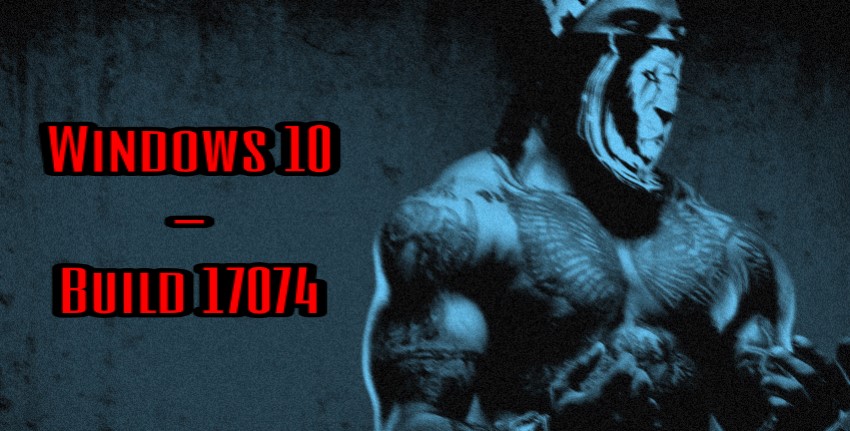











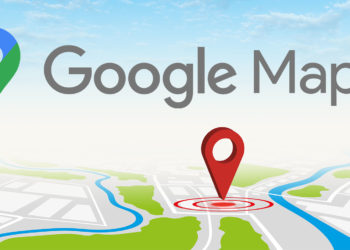



Ist das Ben Solo alias Kylo Ren mit einer neuen Maske?
Erm, nein 😀
Diesmal hast Du ganz ausführlich UND auf deutsch informiert! DANKESCHÖN Leo
Leider ist das Changelog voller Fehler, schlechter und teilweise sogar falscher Übersetzung. Ich bleibe lieber beim englischen Original.
problemlos installiert und der Ton bei Firefox ist wieder da. Mal sehen, was jetzt klemmt 😉
Die sollen auch am Fluent Design weiterarbeiten ! 😊
Gut dass an den einstellungen weiter gearbeitet wird 👍
Dann wäre es auch gut, wenn diese durchgängig ins Deutsche übersetzt würden😪
Das ist ja ein unglaublich umfangreiches Changelog. Unabhängig von diesem Update, das ich auf meinem Teklast Tablet noch gar nicht ausführen kann – hänge wegen zu wenig Speicher für das Update noch auf der Version 1607 – wurde mein Feedback erhört, auch für normale große kumulative Updates einen Dialog zu bringen, über den man nicht nur Speicher auf Laufwerk C freigeben, sondern auch weitere Laufwerke mit ausreichend freiem Speicher angeben kann. Seit November 2017 brechen schon die Downloads der kumulativen Updates KB40535579 und KB4048953 ab. Gerade ist letzteres Update schon einen Schritt darüber hinaus in der Vorbereitung der Installation und… Weiterlesen »
„compact /compactos:always” hat bei mir geholfen soviel platz zu schaffen das die Updates alle durchliefen bis auf die aktuell 17074